Установки терморегулятора RTC 70.26
На первом этапе установки терморегулятора необходимо сделать закладку выносного датчика температуры непосредственно в теплый пол. Монтаж датчика температуры производится одновременно с установкой системы обогрева (ИК плёнкой, кабельной нагревательной секцией).
Монтаж датчика температуры теплого пола
Выносной датчик температуры
Датчик температуры устанавливается в гофротрубку для удобства замены в случае выхода из строя.
От места установки датчика температуры до монтажной коробки делается штроб 20х20мм.
Если в качестве системы обогрева «теплый пол» применяется ИК плёнка, то датчик температуры размещают непосредственно под одной из греющих полос ИК пленки. Допускается небольшой выступ датчика из гофротрубки для более точного измерения температуры.
Если же в качестве системы обогрева «теплый пол» применяется кабельные нагревательные секции, то гофротрубка с датчиком температуры устанавливается по центру между двумя нитками нагревательного кабеля, при этом конец гофротрубки глушится для предотвращения попадания раствора или клея.
Установка терморегулятора RTC 70.26
Определите место установки терморегулятора. Высота установки 0,3…1,2 м от уровня пола
Определение местоположения терморегулятора
Подготовьте отверстия диаметром 68 мм и глубиной 60 мм в стене. Затем установите монтажную коробку в стене и закрепите её.
Подведите питающие провода, монтажные концы нагревательной секции (системы обогрева – «теплый пол»), датчика температуры пола к монтажной коробке в гофротрубках.
Переведите клавишу выключателя в положение ВЫКЛ. «0».
Кратковременно подайте напряжение на питающие провода и определите фазный провод, пометьте его.
Отключите питание 220 В.
Присоедините провода к клеммам терморегулятора согласно схеме на тыльной стороне терморегулятора RTC 70.26
Терморегулятор для пола RTC70.26 (вид сзади)
Подключение кабеля от сети 220В выполняется к клеммам 1 и 2.

Подключение нагрузки (тёплого пола) к клеммам 3 и 4.
Подключение датчика температуры к клеммам 6 и 7.
Подключение заземления секции обогрева к шине заземления минуя терморегулятор.
Внимание! Неправильное подключение может привести к выходу из строя терморегулятора, датчика температуры, нагревательной секции. Пользуйтесь услугами специалистов.
- Закрепите терморегулятор для теплого пола в монтажной коробке.
- Подайте напряжение на терморегулятор.
Включение терморегулятора RTC 70.26
- Поверните ручку терморегулятора RTC 70.26 против часовой стрелки в крайнее положение.
- Переведите выключатель в положение ВКЛ «1». Загорится индикатор зеленым светом, означающий включенное состояние терморегулятора.
- Поверните ручку регулятора температуры по часовой стрелке, загорится светодиодный индикатор красным светом, означающий подачу напряжения на систему обогрева «теплый пол».
- Поворот ручки регулятора температуры влево уменьшает температуру, поворот вправо – увеличивает.

Выключение терморегулятора электронного RTC 70.26
- Поверните ручку терморегулятора RTC 70.26 против часовой стрелки в крайнее положение.
- Переведите выключатель в положение ВЫКЛ «0».
- Светодиодный индикатор погаснет.
Уход за терморегулятором
Терморегулятор RTC 70.26 не требует дополнительного обслуживания. Просто относитесь к нему бережно. Не допускайте грубого механического воздействия на поверхность регулятора, ровно, как и контакта с кислотами, растворителями и щелочами.
Содержите терморегулятор в чистоте, не допускайте попадания загрязнений, жидкостей и насекомых.
Гарантия
Гарантия в течении 3 лет
При возникновении гарантийного случая обращайтесь в нашу компанию по телефону +7 (915) 047-00-84
Терморегулятор 70.26: обзор, схема подключения, инструкция
Обзор электронного терморегулятора 70.26 для теплого пола, греющего потолка и других отопительных приборов.
Назначение и описание устройства 70.26
Электронный терморегулятор 70.26 служит для автоматического поддержания температуры теплого пола или греющего потолка, которая задана пользователем. Регулировка параметров допускается в пределах +5 °С/+40 °С. Прибор выпускается в классическом квадратном дизайне корпуса со скругленными углами. На передней панели корпуса удобно расположены светодиодный индикатор работы, ручки управления и механический выключатель.
Выносной температурный датчик пола (NTC, 10 кОм) размещается либо непосредственно в полу, либо, для греющего потолка, на открытой поверхности стены.
Высота установки не должна превышать 1,0–1,2 метра. Сам электронный терморегулятор 70.26 может устанавливаться в стандартную стенную коробку для скрытого монтажа (диаметр 65 мм). Можно также использовать накладной монтаж, для чего потребуется приобрести отдельно специальную коробку.
Особенности терморегулятора 70.26
Терморегулятор 70.26 разработан для использования в системе «теплый пол», поэтому в конструкции прибора не предусмотрен встроенный температурный датчик, только выносной.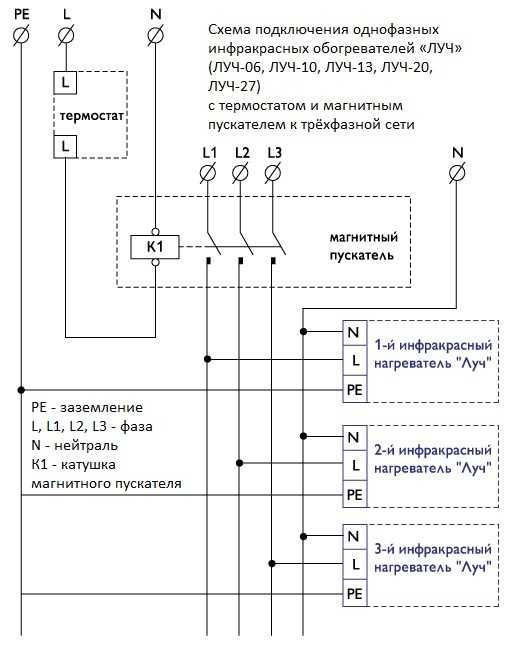 В системе отопления «греющий потолок» 70.26 можно применять в помещениях с повышенной влажность. Выносной температурный датчик может быть установлен на расстоянии до 3 метров от прибора.
В системе отопления «греющий потолок» 70.26 можно применять в помещениях с повышенной влажность. Выносной температурный датчик может быть установлен на расстоянии до 3 метров от прибора.
Терморегулятор монтируется за пределами зоны повышенной влажности, а выносной температурный датчик прекрасно справляется с контролем внутренней температуры помещения. Влажная среда никакого воздействия на терморегулятор не оказывает, датчик замеряет температуру, передает ее значение на 70.26, который в свою очередь дает команду на включение или отключение отопительных приборов.
Технические характеристики 70.26
- Тип терморегулятора – электронный.
- Тип монтажа – встраиваемый.
- Программируемый режим – нет.
- Напряжение, Uном – 220 В, 50 Гц.
- Мощность нагрузки, max – 3520 Вт.
- Ток нагрузки, max – 16 A.
- Потребляемая мощность терморегулятора – 5 Вт.
- Диапазон регулирования температуры – 5–40 °С.

- Погрешность регулирования – ±0.5 °С.
- Встроенный датчик температуры – нет.
- Выносной датчик температуры – да (NTC, 10 кОм), длина кабеля 3 м.
- Степень защиты – IP 20.
- Цвет – белый/кремовый.
- Габаритные размеры – 86 х 86 х 50 мм.
- Вес брутто – 206 г.
- Гарантия – 1 год.
- Страна производитель – КНР.
Схема подключения терморегулятора 70.26 для греющего потолка
При подключении прибора фазный провод, идущий от электрощита, подводится к контакту № 1 терморегулятора. К контакту № 2, отмеченному на схеме, подключается нулевой провод. Фазный провод, идущий на пленочные электронагреватели, подключается к контакту № 4. Нулевой провод к пленочным электронагревателям идет напрямую от электрощита. Для подключения выносного датчика температуры используются контакты № 6 и № 7.
Схема подключения терморегулятора 70.26 для теплого пола
Схема подключения 70.26 для теплого пола.
Внимание! Перед тем как осуществить подключение управляющего прибора, обязательно обратите внимание на расчетную нагрузку системы. Производитель указывает максимальную нагрузку, которую способен выдержать терморегулятор 70.26, в размере 16 А. Но это максимальный показатель, поэтому мы рекомендуем в случае, если расчетные параметры работы отопительных приборов будут превышать 10 А, отказаться от прямого подключения нагревателей к устройству. В этом случае обязательно включите в схему модульный контактор.
Порядок монтажа 70.26
1. Снимаем ручку регулятора, откручиваем крепежный винт (D) и снимаем крышку. Винт С не трогаем: он служит для регулировки терморегулятора.
2. Используя схему, подключаем провода, устанавливаем устройство в монтажную коробку и фиксируем винтами.
3. Возвращаем на место крышку и ручку регулятора.
Комплектация прибора
Стандартная комплектация 70.26:
- терморегулятор – 1 шт.;
- датчик температуры – 1 шт.;
- провод датчика пола (длиной 3 м) – 1 шт.;
- крепежные винты – 2 шт.;
- паспорт с инструкцией и схемой подключения – 1 шт.;
- упаковка – 1 шт.
Как установить обучаемый термостат Nest
Мы не часто останавливаемся на рассмотрении старого термостата. Хотя он играет важную роль в нашем комфорте и счетах за электроэнергию, ему не уделяется много внимания, он игнорируется вместе с другими коммунальными услугами, такими как водонагреватель и пресс для мусора. В большинстве случаев мы устанавливаем его, забываем и продолжаем жить дальше.
Но обучающий термостат Nest призван изменить наш подход к отоплению и охлаждению с помощью технологий и дизайна, подходящих для любителей гаджетов в современном доме. И теперь, через три года после его первоначального запуска, компания, принадлежащая Google, продает более тонкую и низкопрофильную версию своего оригинального термостата.
Простая в установке и обслуживании, Nest обладает «обучаемыми» функциями, поскольку запоминает ваши температурные предпочтения в течение дня и сама программирует для создания индивидуального расписания. Но что такое современный термостат без возможностей Интернета? После однократной настройки Nest подключается к вашему Wi-Fi, что позволяет вам удаленно регулировать температуру с помощью любого смартфона или веб-браузера.
В конечном счете, Nest попытается помочь вам сократить расходы на отопление и охлаждение, при этом сделав ваш дом немного более экологичным. Когда вы экономите энергию, на дисплее появляется маленький зеленый лист.
Прежде чем рискнуть купить термостат за 250 долларов, пройдите небольшой опрос, чтобы узнать, совместим ли термостат Nest с вашим домом. Это требует, чтобы вы сняли термостат (что несложно) и взглянули на часть проводки. Если вы запутались, воспроизведите видео в нижней части опроса, чтобы получить наглядные инструкции по проверке вашей текущей проводки.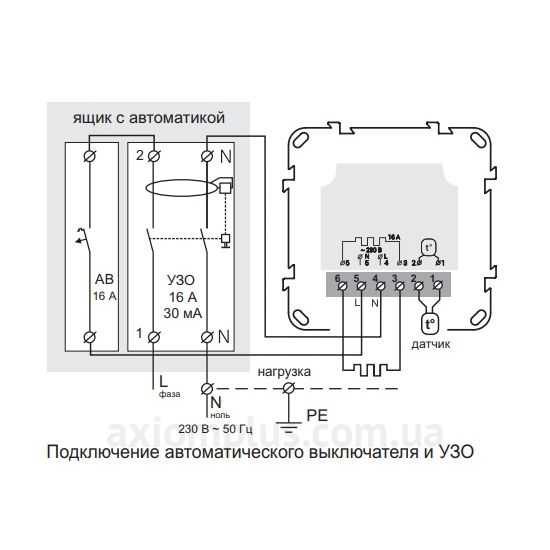
Чтобы установить Nest, выполните следующие действия:
- Заполните опрос о совместимости Nest. Проводить исследование. Если вы получите зеленый свет, чтобы идти вперед,
- Снимите старый термостат, сохранив провода.
- Установите термостат Nest, следуя четким инструкциям Nest и нашему видеоинструкции (ниже).
- Настройте систему обучения Nest. Инструкции здесь.
- Используйте свой мобильный телефон для управления Nest, пока вас нет дома.
Посмотрите это: Как установить термостат Nest
Как только ваш термостат Nest будет полностью настроен и вы установите температуру, он немедленно начнет «обучение». В течение следующих семи дней Nest будет собирать данные о том, как вы регулируете отопление или охлаждение, и только после этого начнет давать вам интеллектуальную обратную связь, чтобы помочь вам экономить энергию.
Nest Последний шаг — настроить учетную запись Nest, чтобы вы могли управлять своим термостатом, находясь вдали от дома. Итак, если вы едете домой холодным ветреным вечером, вы можете настроить Nest на включение обогрева, чтобы к вашему приезду в вашем доме было жарко.
Итак, если вы едете домой холодным ветреным вечером, вы можете настроить Nest на включение обогрева, чтобы к вашему приезду в вашем доме было жарко.
Чтобы подключить мобильное устройство (Android или iPhone) к Nest, загрузите приложение Nest. Затем подключитесь к той же сети Wi-Fi, что и ваш термостат Nest (предположительно, ваша единственная домашняя сеть).
Затем откройте приложение и нажмите «Зарегистрироваться», чтобы получить учетную запись Nest. Введите свой адрес электронной почты, создайте имя пользователя и пароль, затем нажмите «Зарегистрироваться».
Поскольку вы находитесь в той же сети Wi-Fi, что и термостат, приложение должно автоматически подключиться к Nest. Если это не так, выполните следующие действия.
Помимо удаленного управления Nest со смартфона, вы можете войти на веб-сайт Nest и там получить доступ к своим настройкам. Просто зайдите на Nest.com и нажмите «Управление своим гнездом» в правом верхнем углу.
Если у вас есть дополнительные предложения или вопросы о Nest, оставьте их в разделе комментариев.
Примечание редактора, четверг, 13:00. ПТ: Этот пост был обновлен, чтобы отразить обновленный обучающий термостат Nest, хотя процесс установки остался прежним.
Повторное подключение термостата Sensi | Sensi US
Устранение неполадок
Если вы заменили маршрутизатор, перешли на новую сеть Wi-Fi или обновили пароль текущей сети Wi-Fi, вам потребуется повторно подключить термостат Sensi к сети Wi-Fi.
Подключение к Wi-Fi может отличаться в зависимости от того, какая у вас модель Sensi и какой тип телефона вы используете для ее настройки. Найдите свой продукт ниже, а затем найдите инструкции для вашего типа телефона.
iOS — iPhone/iPad
Для повторного подключения с помощью устройства iOS сначала определите, какой тип Sensi у вас есть:
- 90 015 На самом термостате нажать « Меню ».
- Нажмите « Подключить ».
- Если у вас нет опции «Подключение», вам может потребоваться заменить батарейки и сбросить настройки термостата .
- Какой дисплей вы видите? Есть 4 разных варианта:
- Дисплей пуст
- Дисплей показывает 00
- Дисплей показывает 11
- Дисплей показывает 22

НА ДИСПЛЕЕ ПОКАЗЫВАЕТСЯ 11 ИЛИ 22: 9002 8
- Ваш Sensi уже должен отображать 11 или 22. Если это не так, нажмите « Меню », а затем снова « Подключить ».
- На устройстве iOS откройте телефон Настройки .
- Коснитесь Wi-Fi . Ваш телефон должен быть подключен к сети Wi-Fi 2,4 ГГц, которую вы собираетесь использовать с Sensi. Если это не так, сделайте это сейчас и «забудьте» о любых сетях Wi-Fi 5 ГГц, к которым ваш телефон может пытаться подключиться автоматически.

- Прокрутите вниз до « Настройка нового устройства… » и коснитесь сетевого имени Sensi (например, Sensi-XXXXXX).
- В «Настройках аксессуаров» вы уже должны быть подключены к сети Wi-Fi 2,4 ГГц, поэтому нажмите « Далее ». Этот процесс может занять до 5 минут.
- После присоединения нажмите Готово .
Теперь ваш Sensi должен быть снова подключен. Возможно, вам придется нажать « Exit » на экране термостата Sensi, чтобы он вернулся на главный экран. Проверьте приложение Sensi, чтобы снова получить к нему доступ.
Проблемы?
Если у вас возникли проблемы с этим процессом установки, снимите лицевую панель Sensi со стены, потянув ее прямо на себя. Нажмите « Меню », а затем еще раз « Подключить ». Теперь вы должны увидеть, что на дисплее отображается «00».
Следуйте приведенным ниже инструкциям «Дисплей пуст или показывает 00» для получения различных инструкций по настройке.
ДИСПЛЕЙ ПУСТОЙ ИЛИ ПОКАЗЫВАЕТ 00:
- На устройстве iOS , откройте приложение Sensi.
- Коснитесь знака + .
- Выберите продукт Sensi .
- Выберите вариант « Подключиться к Wi-Fi ».
- Коснитесь Далее через экран о нажатии « Меню » и « Подключить » на термостате. На вашем термостате должен по-прежнему мигать значок Wi-Fi. Если это не так, вы можете нажать кнопки, указанные в приложении.
- Выберите, что отображает ваша модель Sensi ( пусто , 00 , 11 или 22 ), и нажмите Далее .
- Приложение выведет вас на страницу с несколькими шагами.
- Нажмите кнопку «Домой» на iPhone/iPad и войдите в Настройки телефона .

- Коснитесь Wi-Fi .
- Вы увидите сеть Sensi в списке доступных сетей Wi-Fi. Коснитесь Sensi-XXXXXX и «присоединиться» к этой сети.
- Если ваш экран Sensi пуст (не 00), для подключения к сети Sensi потребуется пароль. Сетевой пароль Sensi — это код безопасности, указанный на черной карточке в упаковке.
- Если у вас больше нет карты, код безопасности также находится на обратной стороне лицевой панели термостата.
- Когда рядом с сетью Sensi появится синяя галочка, вернитесь в приложение Sensi . Нажмите Далее .
- Введите PIN-код/пароль Sensi . Если на экране Sensi отображается 00, 11 или 22, приложение запросит у вас код безопасности/PIN-код. PIN-код/пароль Sensi — это защитный код, указанный на обратной стороне приветственного руководства.
- Если у вас больше нет приветственного руководства, код безопасности также находится на задней стороне лицевой панели термостата.

- Если у вас больше нет приветственного руководства, код безопасности также находится на задней стороне лицевой панели термостата.
- Нажмите Далее .
- Выберите домашнюю сеть Wi-Fi и нажмите Далее .
- Введите пароль для вашей сети Wi-Fi и нажмите Далее .
После выполнения этих шагов вы должны снова подключиться и получить доступ к своему термостату.
Android
Чтобы повторно подключиться с помощью устройства Android, выполните следующие действия:
На самом термостате нажмите « Меню ».
Нажмите « Подключить ».
- Если у вас нет опции « Подключить », вам может потребоваться заменить батарейки и сбросить настройки термостата .
На телефоне откройте приложение Sensi.
Коснитесь знака + .
Выберите продукт Sensi .

Выберите опцию « Подключиться к Wi-Fi ».
Тап Далее через экран про нажатие » Меню » и « Подключить » на вашем термостате. На вашем термостате должен по-прежнему мигать значок Wi-Fi. Если это не так, вы можете нажать кнопки, указанные в приложении. отображается модель (
Присоединитесь к сети Sensi в вашем Wi-Fi Нажмите « Подключить » в приложении. и вы должны увидеть сеть Sensi. Нажмите на сеть Sensi (Sensi-XXXXXX) и подключитесь к этой сети.
ВАЖНО: Большинство Android-устройств выводят всплывающее уведомление о том, что в этой сети Wi-Fi плохое качество интернета, и спрашивают, хотите ли вы по-прежнему присоединиться к этой сети. Важно, чтобы вы разрешили подключение и нажали больше не спрашивать.
 Обязательно оставайтесь на этом экране в течение минуты или около того, чтобы убедиться, что телефон подключается и остается подключенным к сети Sensi.
Обязательно оставайтесь на этом экране в течение минуты или около того, чтобы убедиться, что телефон подключается и остается подключенным к сети Sensi.Если ваш экран Sensi пуст (не 00, 11, 22), для подключения к сети Sensi потребуется пароль. Сетевой пароль Sensi — это код безопасности, указанный на черной карточке в упаковке.
Если у вас больше нет карты, код безопасности также находится на обратной стороне лицевой панели термостата.
В приложении Sensi нажмите Далее .
Введите PIN-код/пароль Sensi . Если на экране Sensi отображается 00, 11 или 22, приложение запросит у вас код безопасности/PIN-код. PIN-код/пароль Sensi — это защитный код, указанный на обратной стороне приветственного руководства.
Нажмите Далее .
Теперь выберите домашнюю сеть Wi-Fi и нажмите Далее .

